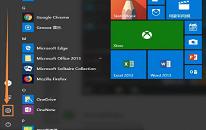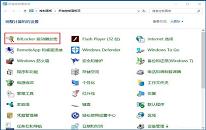win10系统如何使用cleartype设置字体
来源:www.laobaicai.net 发布时间:2022-11-24 13:15
最近有位win10系统用户反映,电脑字体模糊发虚,眼睛看着非常不舒服,用户重启了电脑,结果还是一样,其实遇到这样的问题我们可以使用cleartype设置来解决,那么win10系统如何使用cleartype设置字体呢?今天老白菜u盘装系统为大家介绍win10系统使用cleartype设置字体的操作教程。
cleartype设置字体方法:
1、点击左下角的开始菜单,在弹出的菜单中找到“Windows系统”菜单项;如图所示:
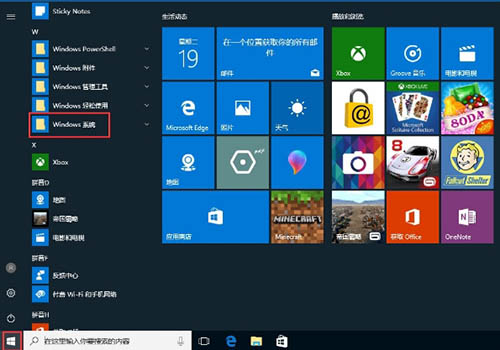
2、点击Windows系统菜单后,在打开的折叠菜单中选择“控制面板”菜单项;如图所示:
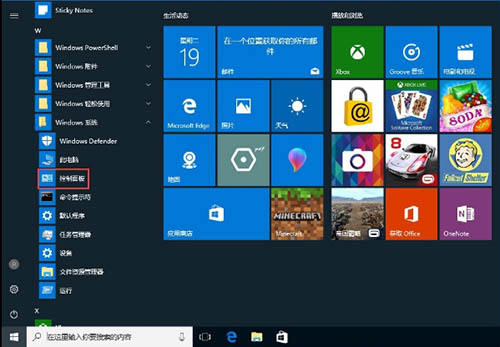
3、在打开的控制面板窗口中,点击“外观和个性化”;如图所示:
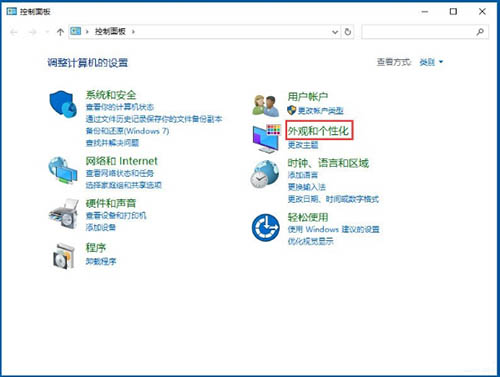
4、在外观和个性化设置窗口中,点击“字体”;如图所示:
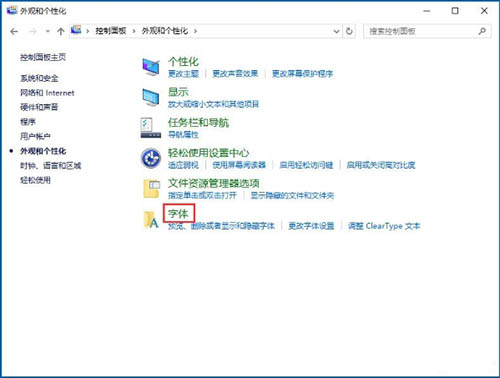
5、在打开的字体窗口中,点击左侧的“调整Cleartype文本”快捷链接,然后在弹出窗口中根据提示操作就可以了哦。如图所示:
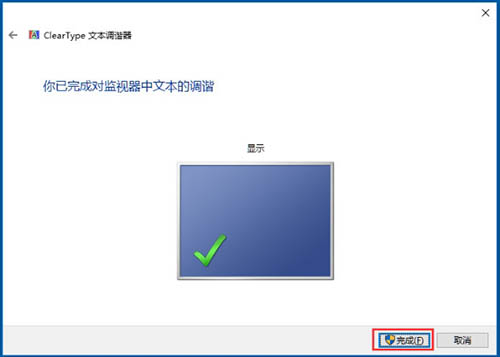
关于win10系统使用cleartype设置字体的操作教程就为小伙伴们详细分享到这里了,如果用户们使用电脑的时候遇到了相同的情况,可以参考上述方法步骤进行操作哦,希望本篇教程能够帮到大家,更多精彩教程请关注老白菜官方网站。
下一篇:没有了
推荐阅读
"win10系统禁用触摸板操作教程分享"
- win10系统以太网没有有效的ip配置如何解决 2022-11-22
- win10系统简体字变繁体字解决教程分享 2022-11-21
- win10系统如何删除hosts文件 2022-11-21
- win10系统提示出现了运行时间错误如何解决 2022-11-19
win10系统使用bitlocker加密驱动器功能操作教程
- win10系统如何禁用pximouse启动项 2022-11-17
- win10系统提示502 bad gateway怎么办 2022-11-16
- win10系统打开网页提示http 500 内部服务器错误如何解决 2022-11-14
- win7系统usb接口没反应解决教程介绍 2022-11-14
老白菜下载
更多-
 老白菜怎样一键制作u盘启动盘
老白菜怎样一键制作u盘启动盘软件大小:358 MB
-
 老白菜超级u盘启动制作工具UEFI版7.3下载
老白菜超级u盘启动制作工具UEFI版7.3下载软件大小:490 MB
-
 老白菜一键u盘装ghost XP系统详细图文教程
老白菜一键u盘装ghost XP系统详细图文教程软件大小:358 MB
-
 老白菜装机工具在线安装工具下载
老白菜装机工具在线安装工具下载软件大小:3.03 MB